SysStati installimise meetod süsteemi jälgimise lubamiseks Debian 10-s:
SysStati installimiseks, et võimaldada süsteemi jälgimist Debian 10-s, peate läbima esimesed viis allpool loetletud sammu, samas kui kuues etapp on Debian 10-s SysStati kasutamise näide.
Samm nr 1: SysStati installimine Debian 10-sse:
SysStati utiliidi Debian 10-s saab installida järgmise käsu käivitamisega:
sudo apt install sysstat
Niipea, kui utiliit SysStat on teie Debian 10 süsteemi edukalt installitud, kuvatakse terminalis järgmised teated:
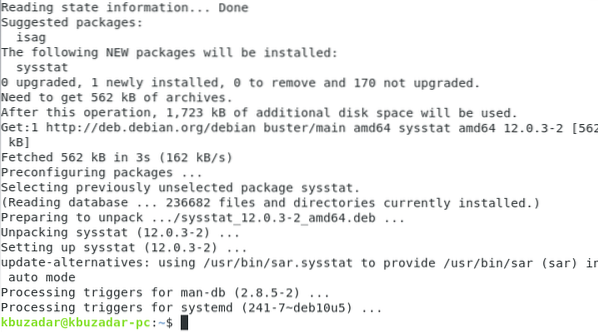
Samm nr 2: Süsteemiseire lubamine failis SysStat Debian 10-s:
Nüüd peate Debian 10-s süsteemi jälgimise võimaldamiseks SysStati faili veidi kohandama. Seda saab teha, kui avate faili SysStat allpool näidatud viisil:
sudo nano / etc / default / sysstat
Vaikefail SysStat kuvatakse järgmisel pildil:
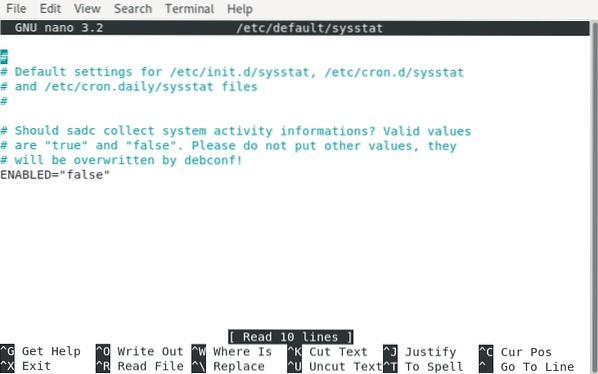
Nüüd lubame selles failis süsteemseire, seadistades muutuja „ENABLED“ väärtuseks „true“, mitte „false“, nagu on näidatud alloleval pildil:
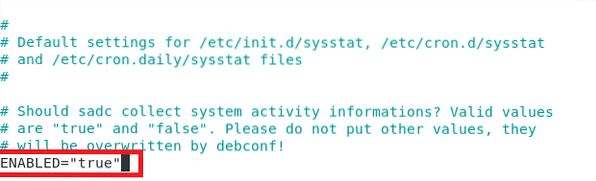
Pärast SysStati faili muutmist väljume pärast faili salvestamist lihtsalt nano-redaktorist.
Samm # 3: SysStati teenuse lubamine Debian 10-s:
Nüüd peame Debian 10 teenuse SysStat uuesti lubama järgmise käsuga:
sudo systemctl lubab sysstat
Eespool nimetatud käsu edukaks täitmiseks kuvatakse alloleval pildil näidatud teated:

4. samm: teenuse SysStat käivitamine Debian 10-s:
Kui teenus SysStat on Debian 10-s lubatud, peame selle taaskäivitama järgmise käsuga:
sudo systemctl käivitage sysstat
Selle käsu tõrgeteta täitmisel kuvatakse alloleval pildil näidatud teated:

Samm # 5: SysStati teenuse oleku kontrollimine Debian 10-s:
SysStati teenuse olekut saab Debian 10-s kontrollida ka järgmise käsuga:
sudo systemctl olek sysstat
Meie Debian 10 süsteemi sysstat-teenuse olek on näidatud alloleval pildil:
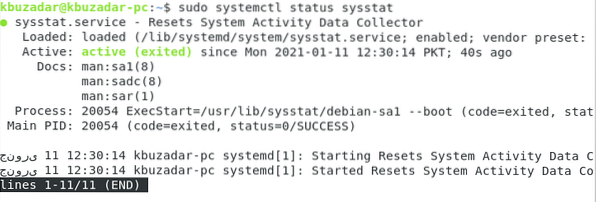
Samm # 6: protsessori statistika vaatamine SysStati abil Debian 10-s:
Nüüdseks töötab teenus SysStat teie Debian 10 süsteemis edukalt. Oleme siin jaganud Debian 10 SysStati utiliidiga CPU statistika vaatamise stsenaariumi. SysStati utiliiti saab kasutada ka muu kasuliku süsteemistatistika vaatamiseks. Protsessori statistikat saab vaadata järgmise käsu käivitamisega:
sar -u
Meie Debian 10 süsteemi protsessori statistika on näidatud alloleval pildil:

SysStati eemaldamise meetod Debian 10-st:
Kui soovite eemaldada utiliidi SysStat oma Debian 10 süsteemist koos kõigi selle sõltuvuste ja konfiguratsioonifailidega, võite käivitada järgmise käsu:
sudo apt-get autoremove --purge sysstat
Kui kõik sõltuvused ja paketid, mis installiti koos SysStati utiliidi ja selle konfiguratsioonifailidega, on teie Debian 10 süsteemist edukalt eemaldatud, näete oma terminalis neid teateid:
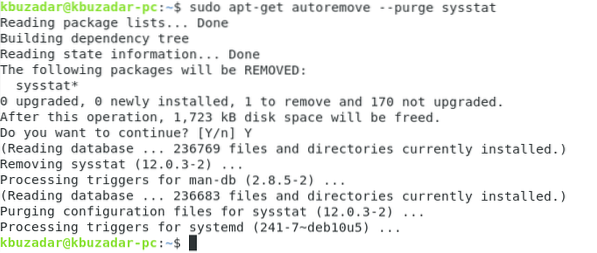
Järeldus:
Selles artiklis rääkisime SysStati utiliidi installimisest, et võimaldada süsteemi jälgimist Debian 10-s. Jagasime teiega ka selle utiliidi kasutamise stsenaariumi. Lõpuks lõpetasime selle artikli, jagades teiega meetodi selle utiliidi eemaldamiseks teie Debian 10 süsteemist.
 Phenquestions
Phenquestions


